|
【地理院地図】地理院タイルデータの利用① [地理院タイル画像]
現在開いているプロジェクトで、指定する範囲に存在する地理院地図を画像データとしてダウンロードする事ができます。
他にも、ベクターデータ(ベクトルタイル)、標高メッシュデータ(標高タイル)もダウンロードし、PC-MAPPINGのデータとして取り扱う事が可能です。
- ■ 注意点
- 利用にあたっては、国土地理院データ利用規約に従って下さい。
 国土地理院コンテンツ利用規約 | 地理院地図 国土地理院コンテンツ利用規約 | 地理院地図
- 測量法の複製の規定(29条)・使用の規定(30条)により承認申請が必要とされている利用方法では利用できません。
- 私的利用の範囲を超えて、地理院タイルを保存する事はできません。
- ■ 操作方法(1)
- 表示用に設定されている地理院地図タイルからズームレベルを選んでダウンロードした画像を広域イメージに登録します。
ダウンロードされた画像は、NAI形式で保存されますので、広域イメージ以外にも利用する事が可能です。
- 読み込みたいプロジェクトをアクティブにし、[地理院地図]-[応用的]-[地理院タイルを広域イメージに登録]を実行します。
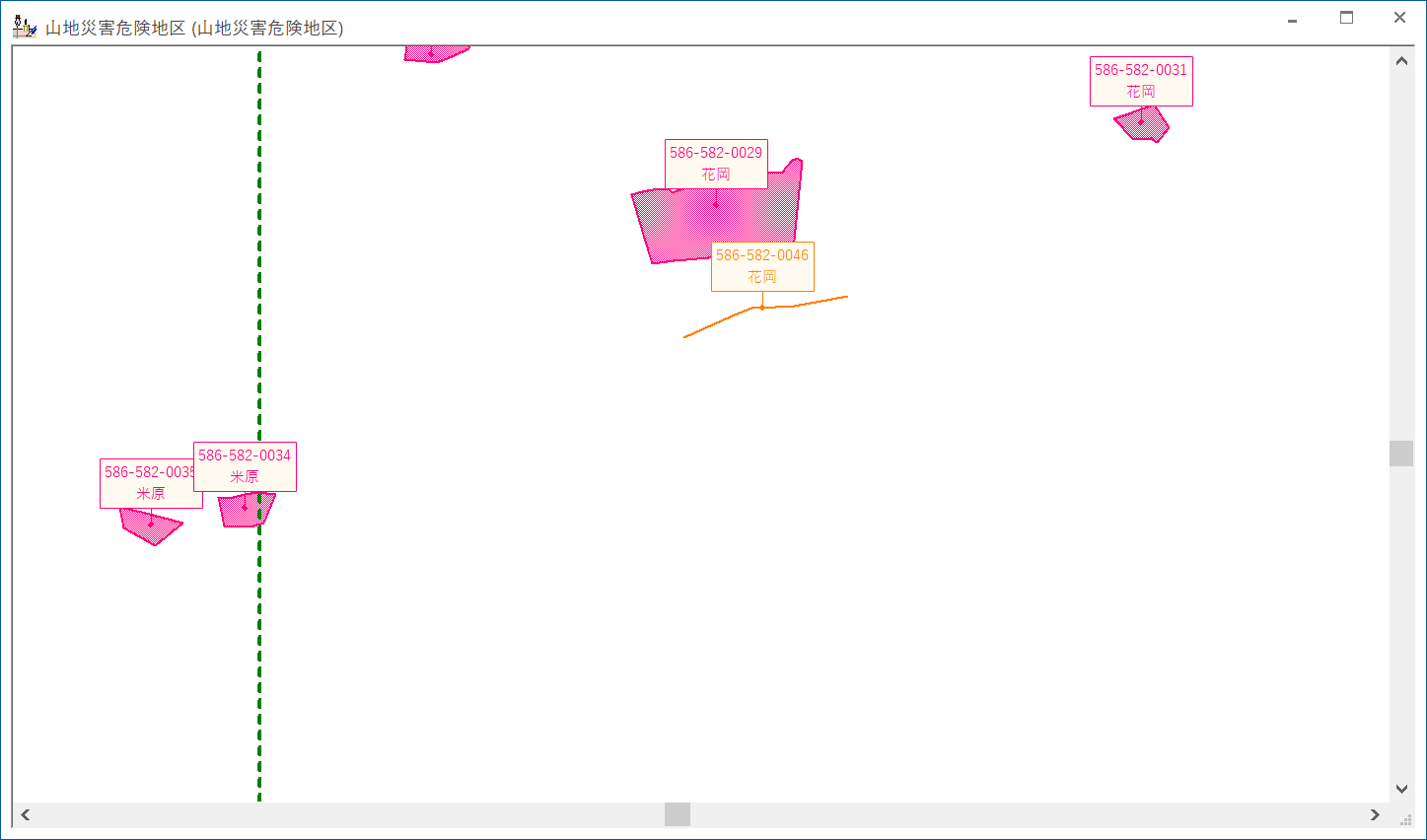
- [地理院地図タイル画像を広域イメージに登録]ダイアログボックスが表示されますので、ダウンロードしたいレベルのチェック(複数指定可)をONにし、画像ファイルとしての保存先ルートフォルダーを指定します。
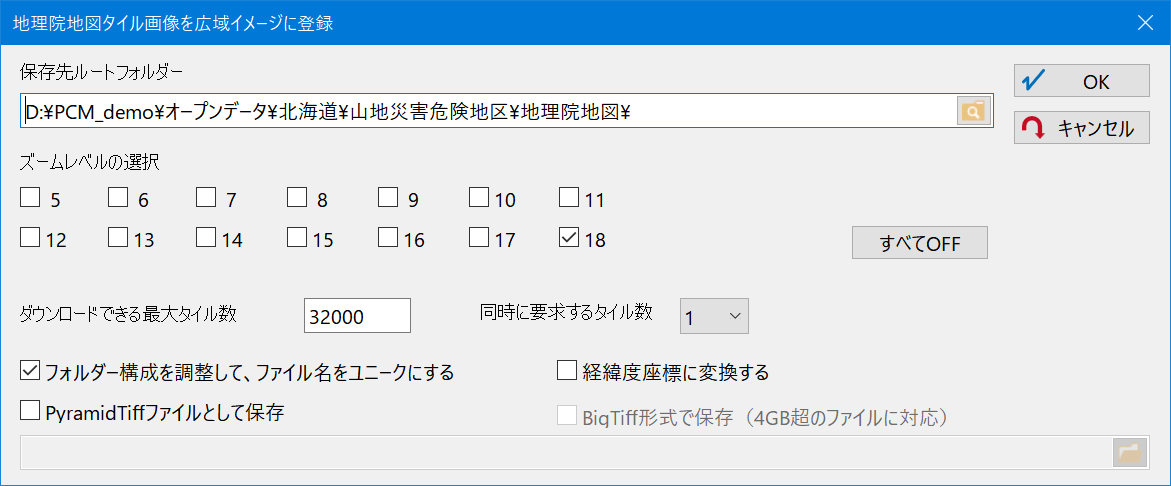
※同時に要求するタイル数を多くすると、ダウンロードも早くなると考えられますが、あまりに多くのタイルを同時に要求すると、地理院サーバーから接続を切られたり、1ファイルあたりのダウンロードに時間がかかったり等がおこる可能性があります。
ご使用の環境等に合せてご調整下さい。
- <OK>ボタンを押すと、マウスカーソルがクロスになり、ダウンロードしたい領域の指定モードになります。
領域の指定後、その範囲内でダウンロードされる画像の数を確認メッセージウィンドウに表示します。
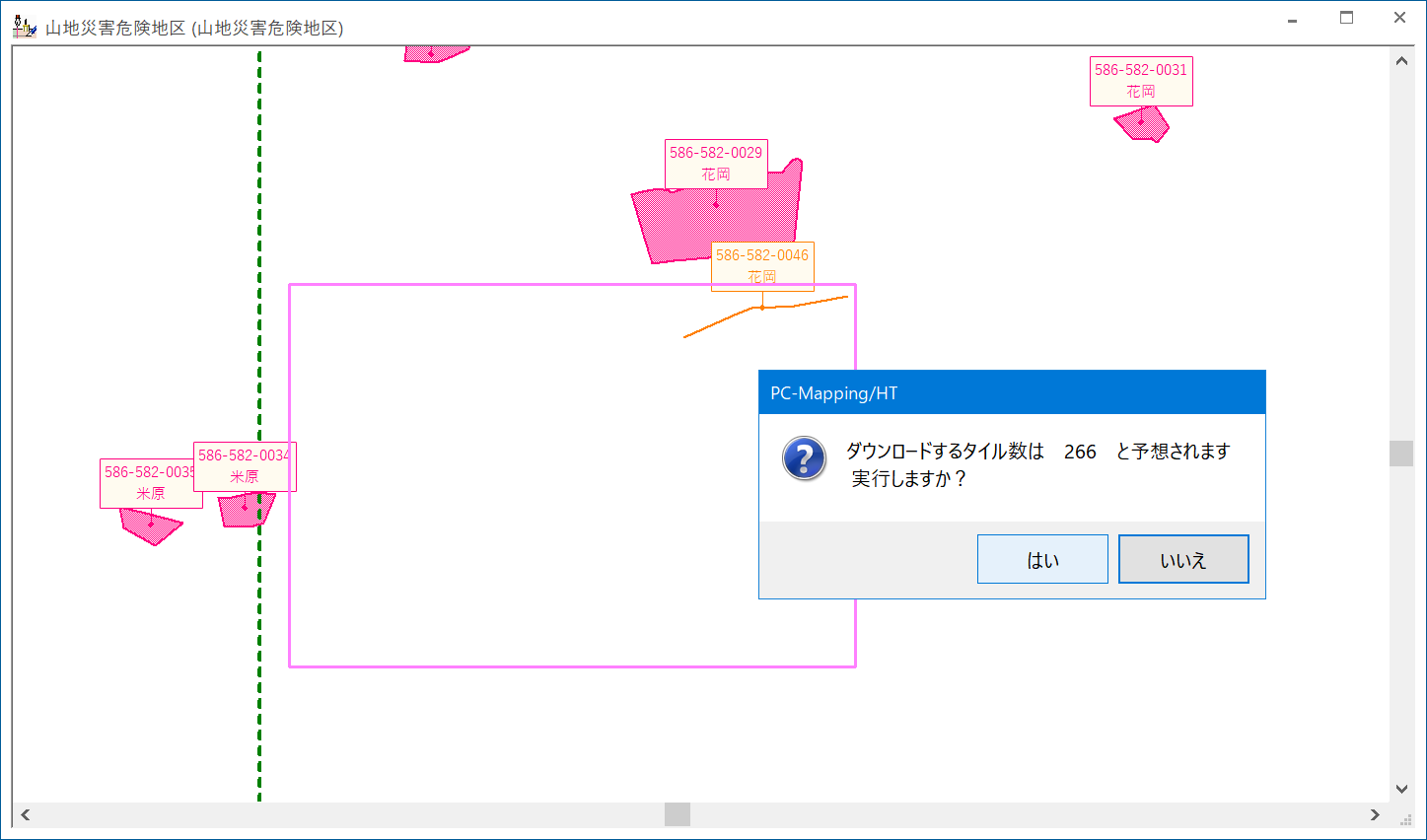
ここで算出された画像数が2.の[地理院地図タイル画像を広域イメージに登録]ダイアログボックスで設定した「ダウンロードできる最大タイル数」を超えるとダウンロードできません。
範囲を縮小するか、設定値を大きくするかを行って下さい。
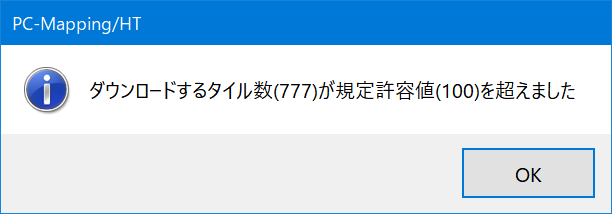
ここでダウンロードされる画像の種類は、[地理院地図]-[表示設定]-[表示設定]で設定した各レベルの地理院地図画像です。
あらかじめ、ダウンロードしたい各レベルのタイル種類を設定しておいて下さい。
ここでは、2.で「レべル18」をダウンロードする設定としており、その「レベル18」は「表示する地図の選択」ダイアログボックスでは「標準地図(2500)」となっています。
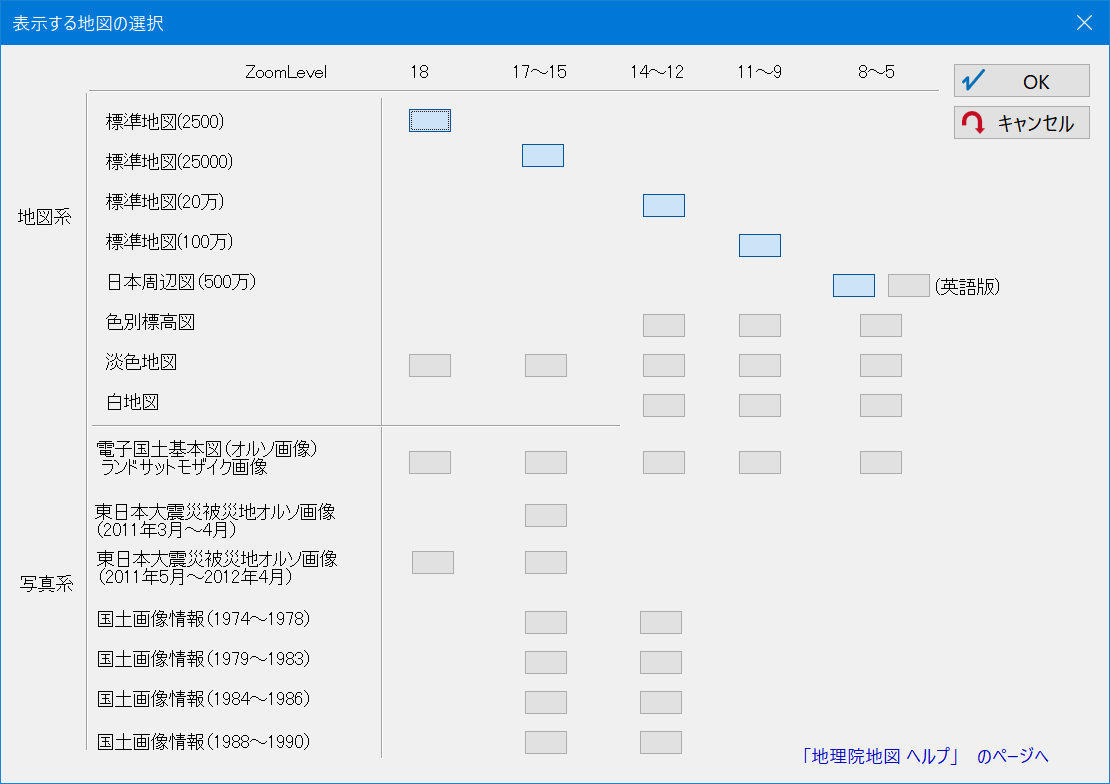
 地理院タイル(旧電子国土Webシステム背景画像)等表示機能 地理院タイル(旧電子国土Webシステム背景画像)等表示機能
- <はい>ボタンを押すと、ダウンロードが開始され、ルートフォルダー以下にNAI形式で保存されます。
また、プロジェクトの広域イメージにも自動で登録されます。
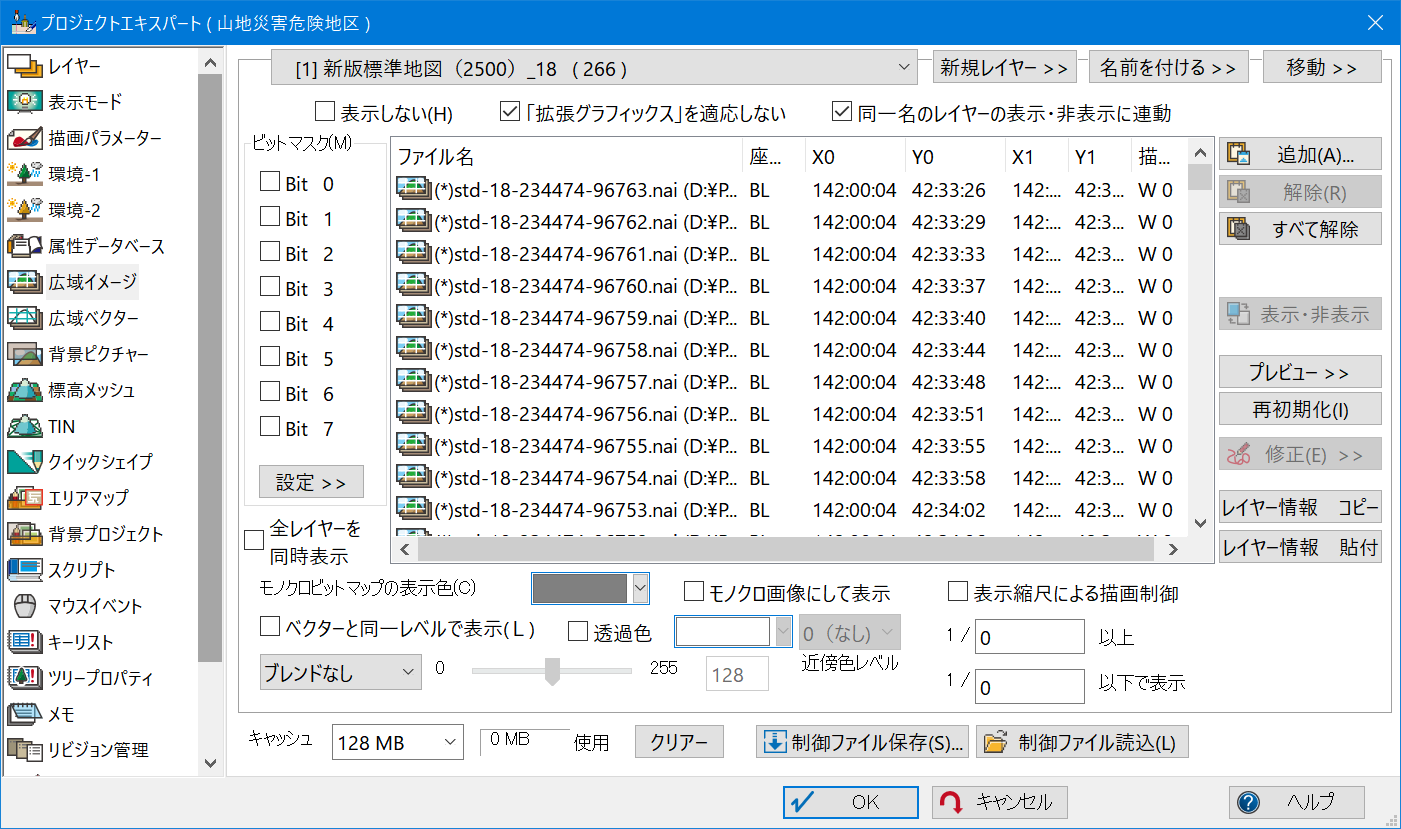
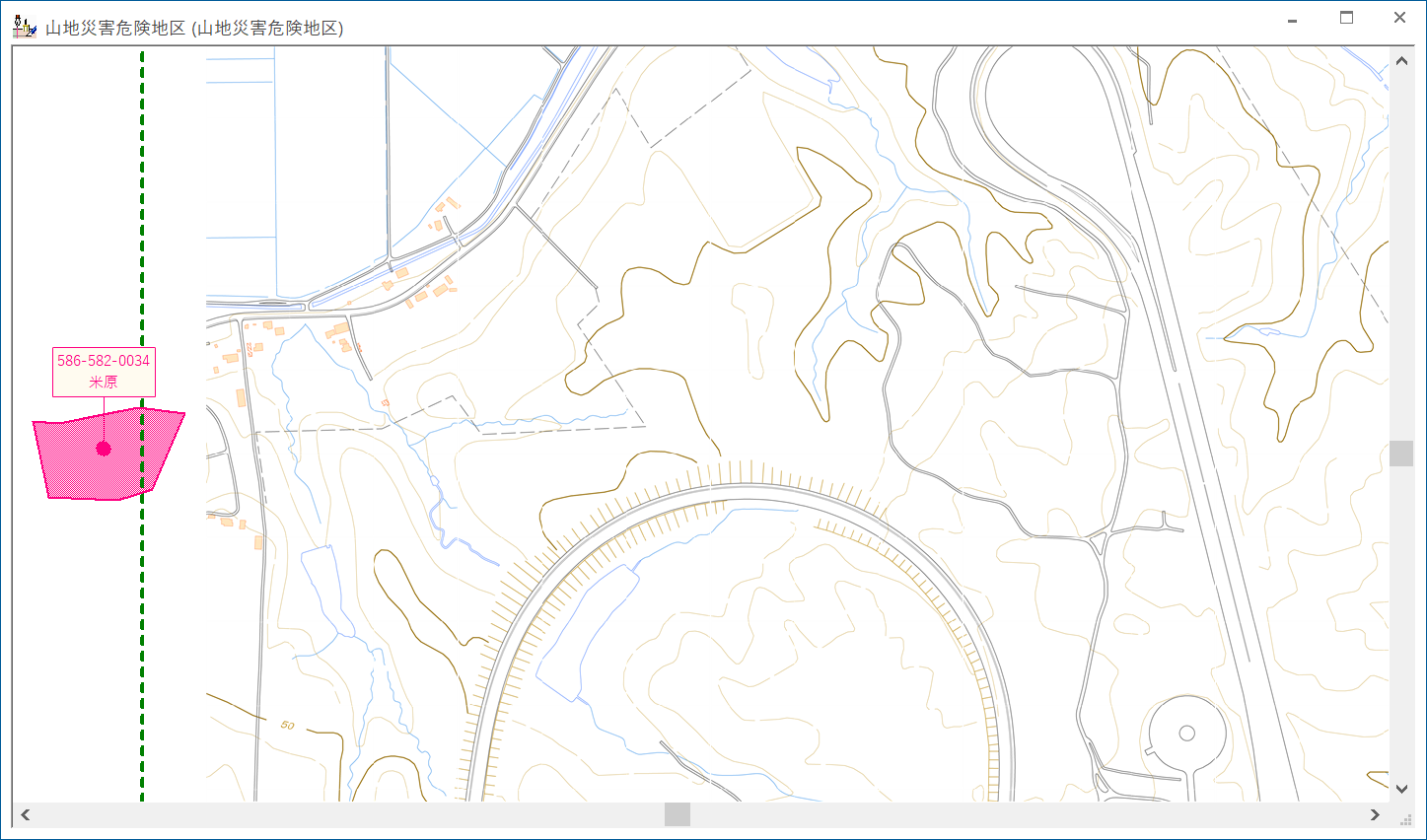
- ■ 操作方法(2)
-
- [地理院地図]-[タイル形式画像リンクデータ]-[タイル形式画像を広域イメージに登録]からも同様に、地理院地図画像をダウンロードし、広域イメージに登録する事ができます。
メニューを実行すると、[タイル画像を広域イメージに登録]ダイアログボックスが表示されますので、ダウンロードしたいレベルのチェック(複数指定可)をONにし、画像ファイルとしての保存先ルートフォルダーを指定します。
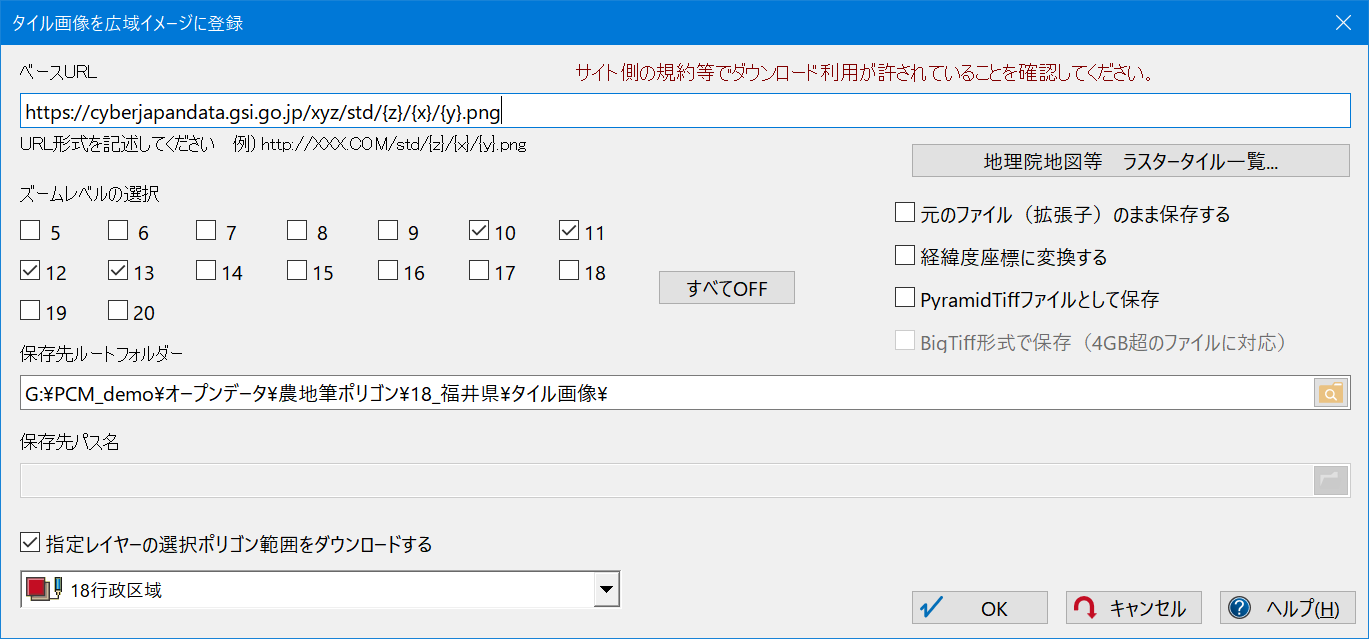
- <地理院地図等 ラスタータイル一覧>ボタンからダウンロードしたい種類を選択すると、「ベーズURL」が自動設定されます。
「■ 操作方法(1)」では現在画面に表示されている種類の地理院地図がダウンロードされますが、このメニューではダウンロードする種別を画面表示とは別に指定する事ができます。
- また、ダウンロードする範囲に関して、「■ 操作方法(1)」では、ダウンロード範囲は矩形指定のみですが、このメニューの場合は、あらかじめダウンロード範囲をポリゴンとして選択しておく事ができます(「指定レイヤーの選択ポリゴン範囲をダウンロードする」オプションを使用しない場合は、「■ 操作方法(1)」と同様に<OK>ボタンをクリックすると領域指定モードになります)。
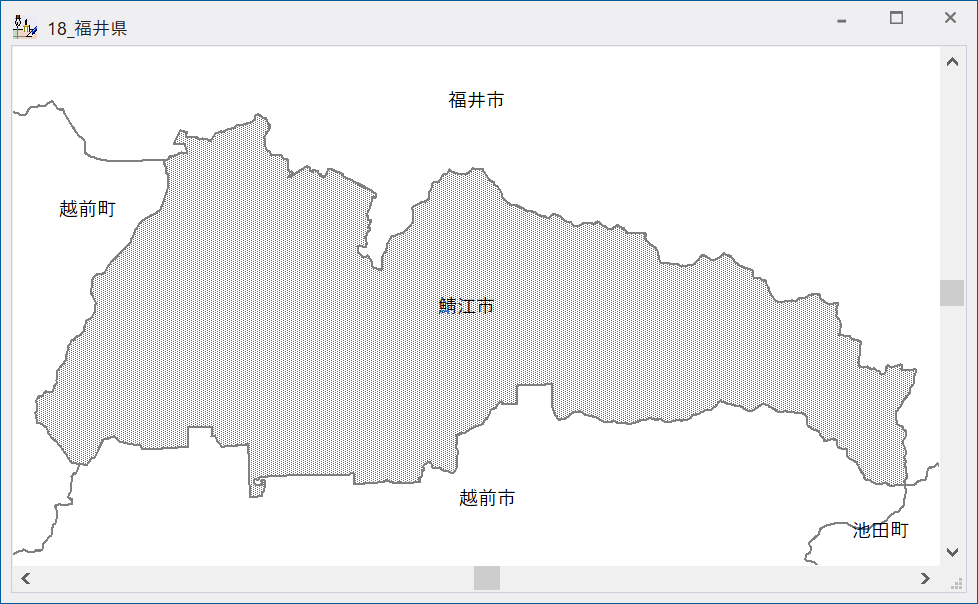
- <OK>ボタンを押すと、マウスカーソルがクロスになり、ダウンロードしたい領域の指定モードになります。
領域の指定後、その範囲内でダウンロードされる画像の数を確認メッセージウィンドウに表示します(*1)。
「■ 操作方法(1)」とは異なり、このメニューは「ダウンロードできる最大タイル数」の制限はありませんので、確認メッセージに<はい>をクリックすると、直ちにダウンロード処理に入ります。
(*1) 「指定レイヤーの選択ポリゴン範囲をダウンロードする」オプションを使用する場合、ダウンロードタイル数の確認メッセージは表示されません。
-
ダウンロードされたファイルはルートフォルダー以下にNAI形式で保存されます(*2)。
また、プロジェクトの広域イメージにも自動で登録されます。
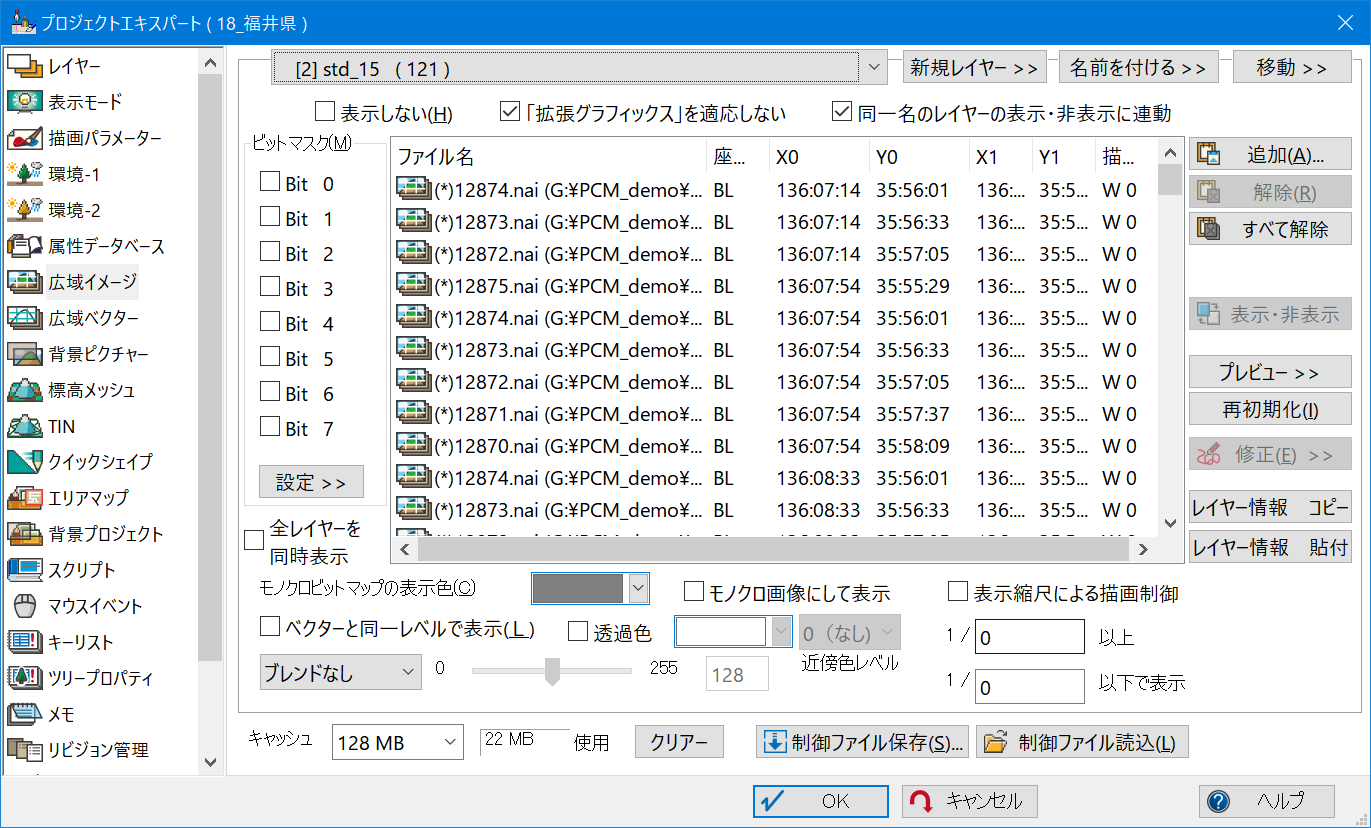
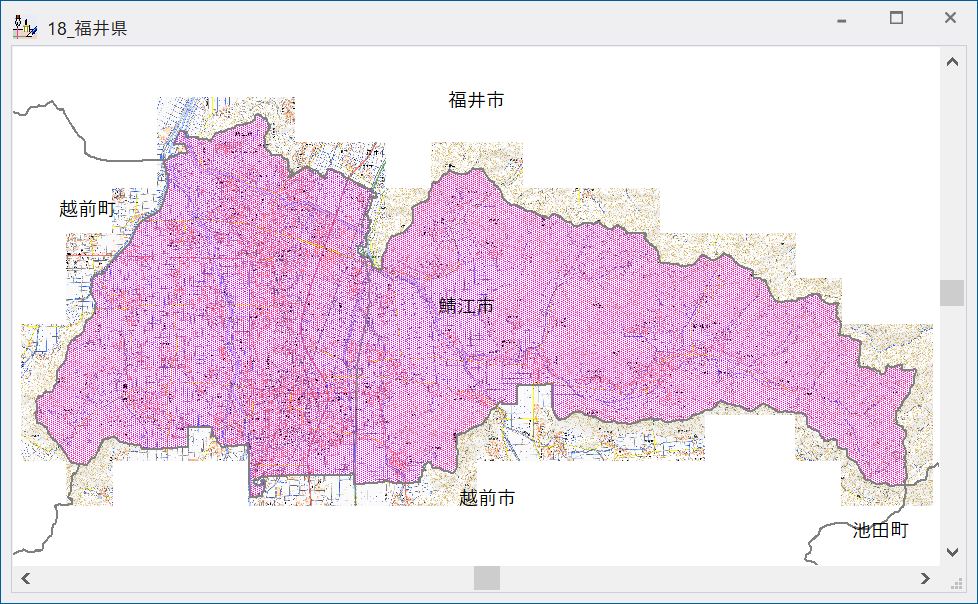
(*2) 「元のファイル(拡張子)のまま保存する」オプションがONの場合、PNG画像自体に位置情報はなく、タイル状に配列する位置情報はプロジェクトの広域イメージ情報に保存されます。
そのため、一旦イメージ群を広域イメージリストから<解除>してしまうと、NAIのように再登録しても位置を示す「X0.Y0.X1.Y1」は再現できなくなりますのでご注意下さい。
※地理院地図タイルと同様の形式(=PNG形式)でローカルに保存されたタイル画像群を再度広域イメージとして表示する場合は、[地理院地図]-[タイル形式画像リンクデータ]-[タイル形式画像背景表示設定]を実行して下さい。
- ■ 補足
-
- 「経緯度座標に変換する」オプション
- 地理院タイルは通常、座標値としては経緯度座標ですが、図法としてはWebメルカトルになっています(縦方向のピクセル値と緯度値は非線形な関係)。
チェックがONの場合、これを経緯度での(単純な)方眼座標に変換します。
オリジナルがPNG形式で、通常はNAIに変換して広域イメージとしますが、更に経緯度座標への変換処理も加わるため、一般的にOFF時よりも処理時間は増大します。
- 「PyramidTiffファイルとして保存」オプション
- 「PyramidTiff」は、複数解像度のピラミッドデータで、PC-MAPPINGの「統合広域イメージ」のようなものです。
[地理院地図タイル画像を広域イメージに登録]ダイアログボックスで、各タイルをダウンロードして、タイル状のNAIファイルにするのではなく、「PyramidTiffファイル」として1つのTIFファイルにして保存、広域イメージとする事ができます。
- 「BigTiff形式で保存」オプション
- 標準のTIFF形式ファイルの最大サイズは4GBですが、「BigTiff」はこの制限を超える画像ファイルに対応するための拡張形式です。
BigTiff形式を選択する事で、制限以上のサイズのTIFファイル保存する事ができます。
|
















